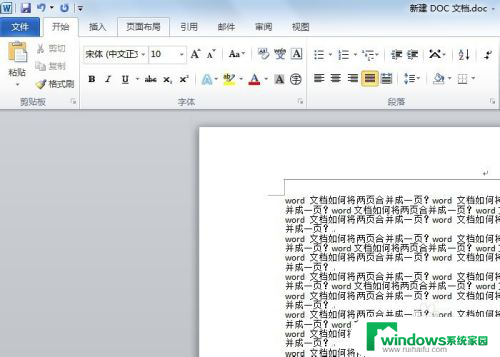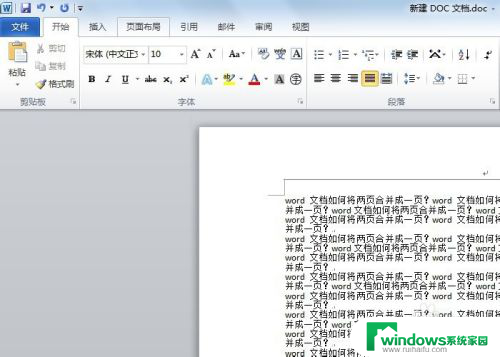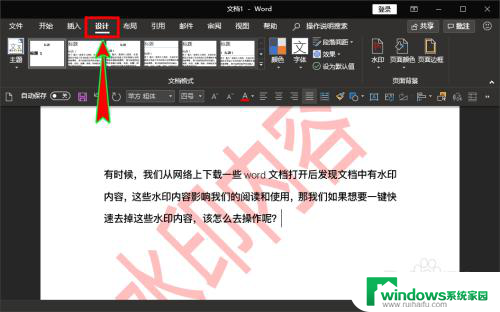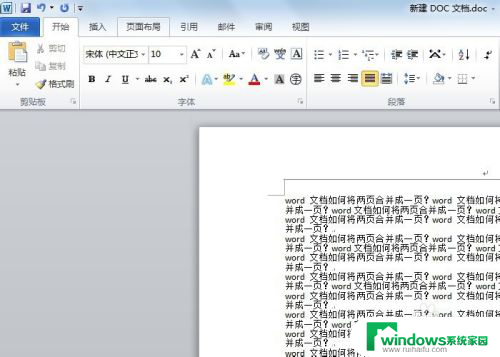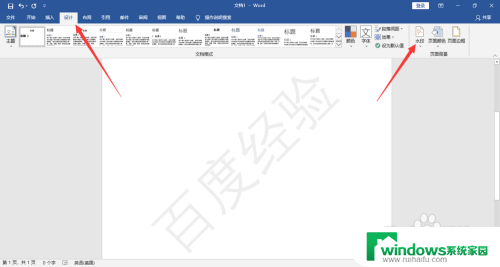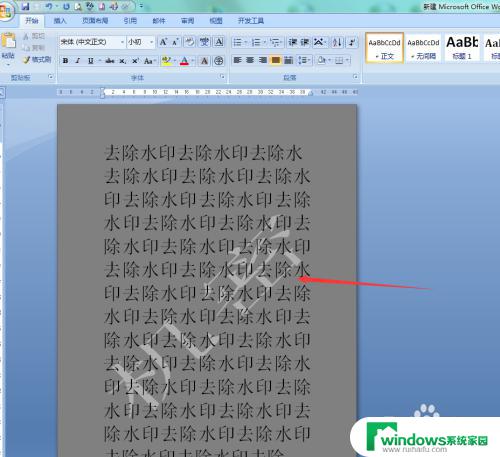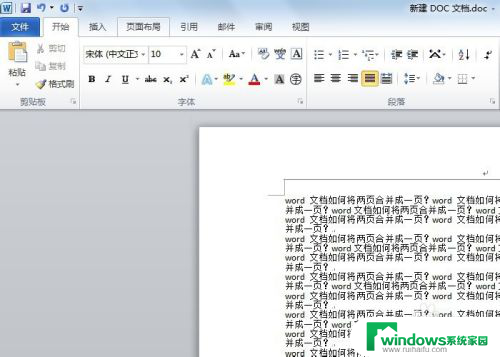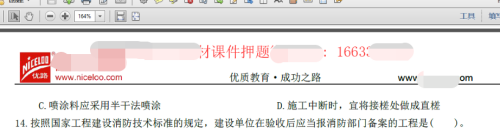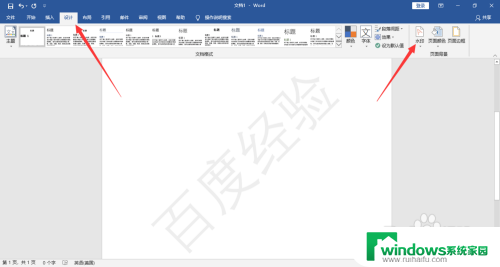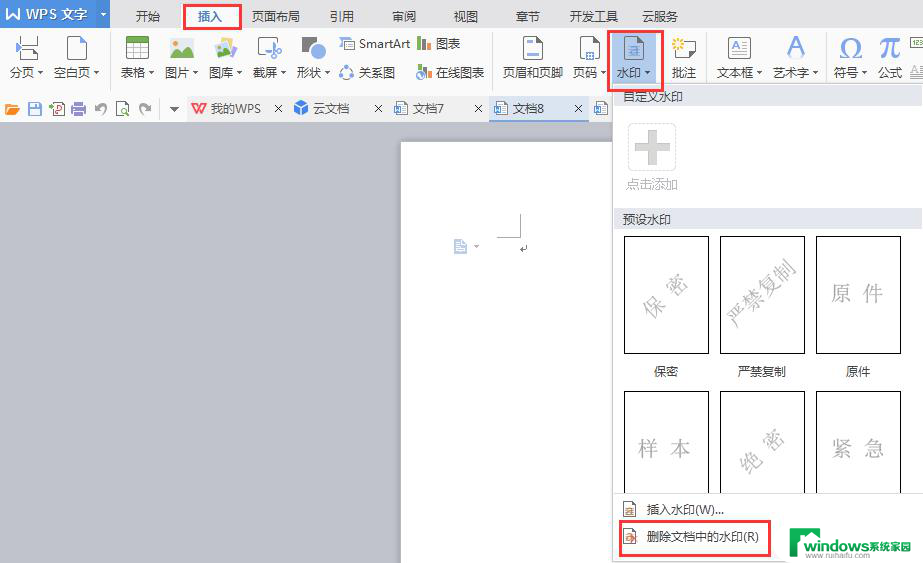如何删除word文档的水印 word文档水印删除方法
如今在我们日常工作和学习中使用Word文档已经成为一种常见的方式,有时我们在打开文档时可能会发现一些不必要的水印,这不仅影响了文档的美观度,还可能给阅读和编辑带来不便。如何删除Word文档中的水印呢?本文将介绍几种简单有效的方法,帮助大家轻松解决这一问题。无论您是在学校、工作场所还是个人使用Word文档,都可以根据以下方法来删除水印,提高文档的质量和可读性。
方法如下:
1.启动office软件,打开需要删除水印的word文档;
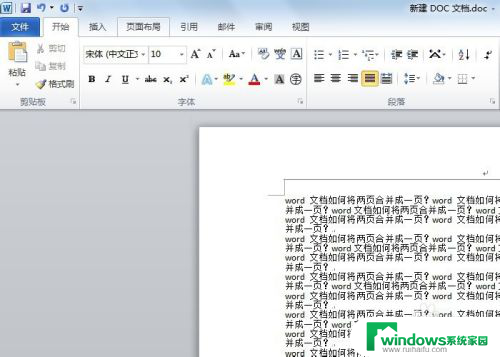
2.在word菜单栏中点击【页面布局】,在页面布局的子菜单栏中点击【水印】。
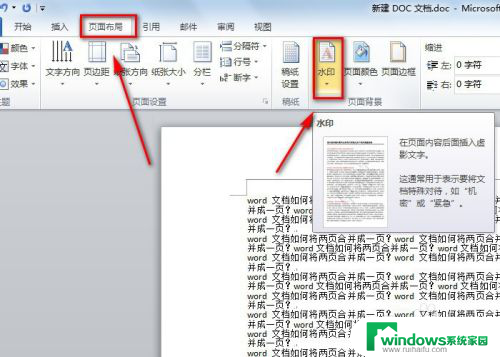
3.在水印的下拉菜单中,点击【删除水印】,就可以将word文档中的水印删掉了。
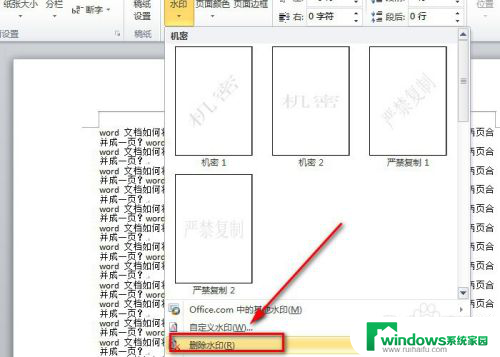
4.当然我们还可以点击水印下拉菜单中的【自定义水印】,在弹出的新界面选择【无水印】。而后再单击【应用】或【确定】,这样就可以删除掉水印了。
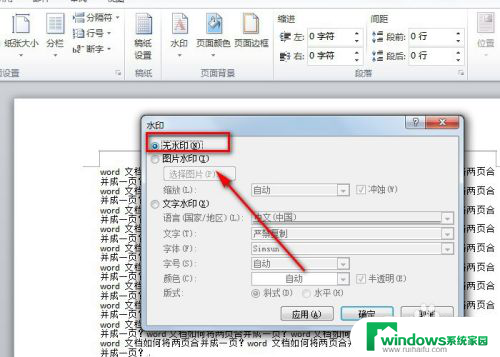
5.若是以上的办法还是没办法将word文档中的水印去掉,此时要考虑文档上并非是文字水印。而可能是透明或白色背景的水印图片。
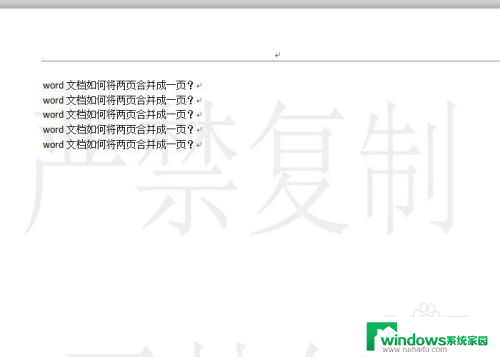
6.此时可点击【页面布局】-【页面颜色】-【填充效果】,就会弹出新的页面。
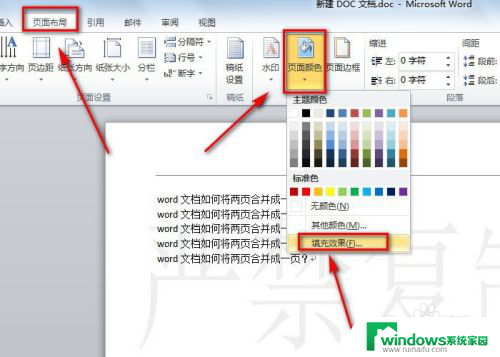
7.在填充效果界面中,点击【图片】选项。就会看到这里有一张图片,此张图片就是我们需要删除的水印图片了。
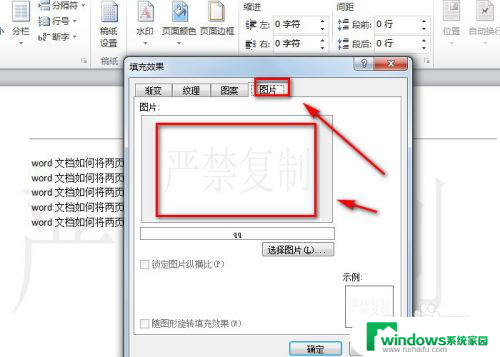
8.从上面的截图可看出,这里没有可删除图片的选项。此时我们回到【页面颜色】的下拉菜单中找到【无颜色】并单击一下,这样就可以将水印图片给删掉了。
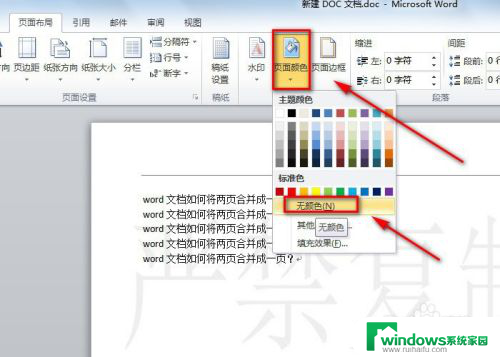
以上是关于如何删除Word文档水印的全部内容,如果您遇到相同情况,可以按照我的方法来解决。